SRT 파일을 여는 것은 영상에 자막을 넣기위해 중요합니다. 따라서 SRT 파일을 여는 방법에 대한 안내는 보기에 쉽게 열고 자막 파일을 편집하는 데 도움이 되는 명확한 설명을 제공하므로 도움이 될 것입니다.
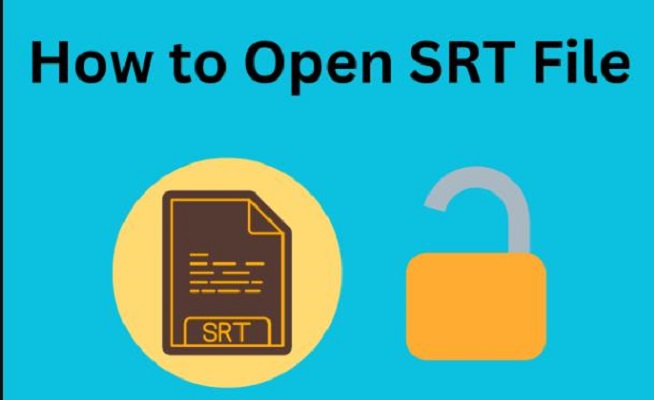
파트 1: 맥에서 SRT 파일을 여는 방법
다음은 다양한 온라인 도구를 사용하여 맥에서 SRT 파일을 여는 단계입니다:
-
맥에서 SRT 파일을 여는 방법 - HitPaw Edimakor
-
HitPaw Edimakor 실행하기
-
동영상 가져오기
-
SRT 파일 추가하기
-
미리 보기 및 내보내기
다음 단계를 따라 맥에서 완벽한 동영상/오디오 편집 도구인 HitPaw Edimakor를 사용해 SRT 파일을 여는 방법을 배울 수 있습니다.
맥에서 HitPaw Edimakor를 여는 것부터 시작합니다. 소프트웨어가 설치되어 있지 않은 경우, 공식 웹사이트로 이동하여 설치 안내에 따라 맥에서 다운로드할 수 있습니다.
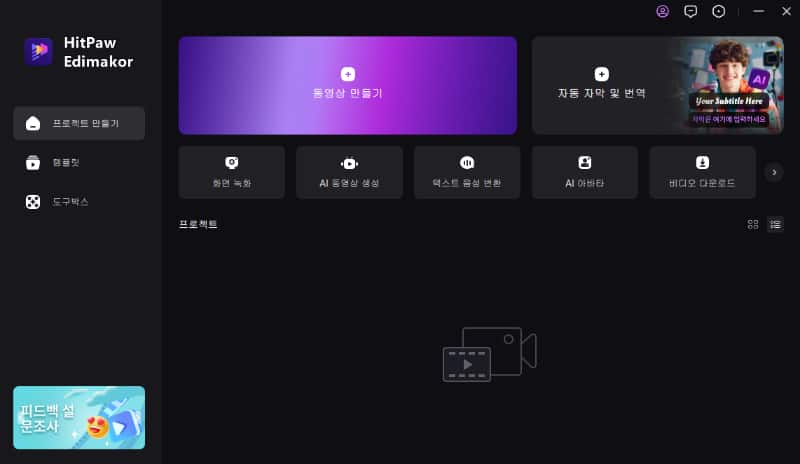
그런 다음 새 화면으로 이동할 동영상 생성 옵션을 선택해야 합니다. 대부분의 미디어 탭을 선택하고 가져오기 옵션을 선택하면 도구에 영상을 추가할 수 있습니다.

동영상을 가져온 후에는 HitPaw Edimakor의 자막 섹션으로 이동합니다. 여기에서 자막을 추가하는 세 가지 옵션이 표시되며, 로컬 자막 옵션으로 진행해야 합니다. 여기에서 동영상과 자동으로 동기화되는 SRT 파일을 쉽게 추가할 수 있습니다.
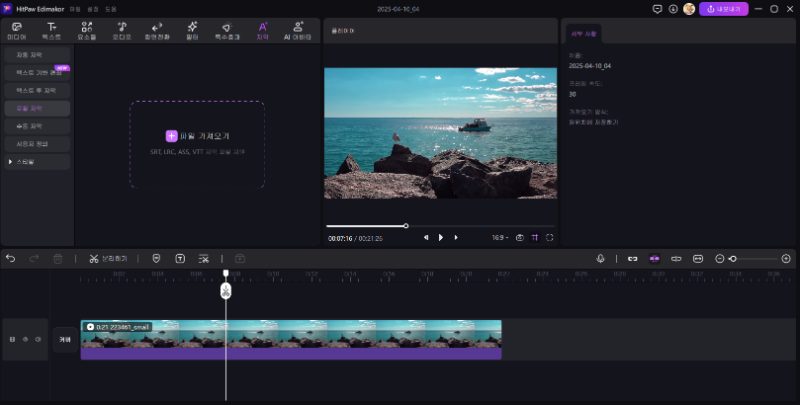
원하는 대로 자막을 맞춤 설정할 수도 있으며, 동영상을 검토한 후에는 모든 것이 알맞게 동기화되었는지 확인할 수 있습니다. 마지막으로 오른쪽 상단 모서리에 있는 내보내기 옵션을 탭하여 동영상 내보내기를 진행합니다.
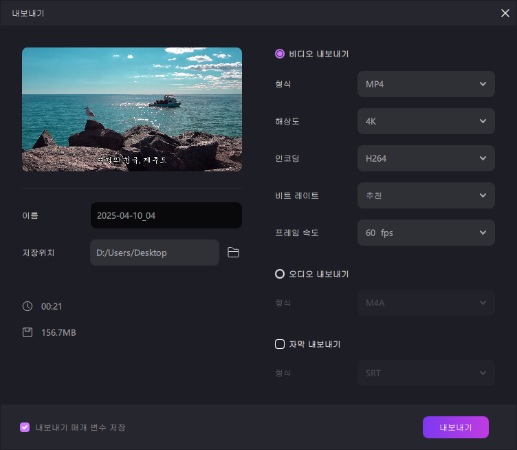
-
맥에서 SRT 파일을 여는 방법 - 퀵타임(Quicktime)
-
VLC에서 SRT 파일을 여는 방법은 무엇인가요?
퀵타임을 사용하여 맥에서 SRT 파일을 여는 방법은 다음과 같습니다:
1 단계. 퀵타임에서 동영상 열기
우선, 맥에서 퀵타임 플레이어를 열어야 합니다. 원하는 브라우저로 이동하여 검색하면 됩니다. 검색이 완료되면 열기를 진행합니다. 다음으로 동영상으로 이동하여 퀵타임 플레이어를 사용하여 열어야 합니다.
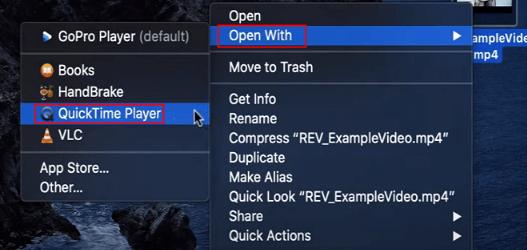
2 단계. 보기 탭으로 이동하여 자막 선택하기
퀵타임 플레이어의 기본 인터페이스가 열리면 다양한 탭을 볼 수 있습니다. 다양한 옵션을 제공하는 보기 탭으로 이동해야 합니다. 이 중에서 자막 옵션을 선택합니다.

3 단계. 자막 추가 및 동영상 내보내기
다음 단계는 특정 SRT 파일에서 동영상에 자막을 추가하는 것입니다. 여기에서 퀵타임 플레이어 자막만 사용하거나 자막을 끌 수도 있습니다. 그런 다음 영상을 내보내면 해당 영상이 맥으로 저장됩니다.
다음은 vlc로 SRT 파일을 쉽게 여는 방법을 배우는 과정입니다:
1 단계. 플레이에서 동영상 열기
우선, 동영상을 저장한 폴더로 이동해야 합니다. 다음으로, 마우스 오른쪽 버튼을 클릭하고 VLC 미디어 플레이어로 재생 옵션을 선택해야 합니다.
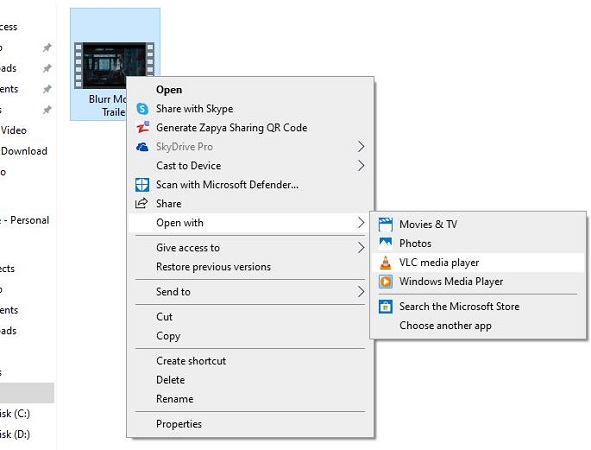
2 단계. 동영상에서 자막 옵션 선택하기
동영상이 시작되면 키보드의 스페이스 탭을 누르거나 동영상의 화면에서 정지 버튼을 클릭하여 일시 중지합니다. 다음으로, 동영상 화면을 클릭하여 옵션 목록이 표시합니다.
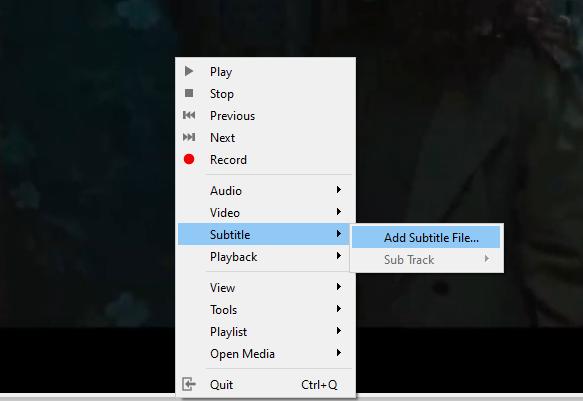
3 단계. SRT 파일 추가하기
여기 자막 옵션으로 이동해야 합니다. 여기에서 파일 열기 옵션을 선택한 다음 열려는 SRT 파일을 추가하고 열기 버튼을 탭해야 합니다. 동영상을 시작하여 SRT 파일이 동영상과 함께 실행합니다.
파트 2: 윈도우에서 SRT 파일을 여는 방법
윈도우에서 SRT 파일을 열고 싶다면 HitPaw Edimakor와 미디어 플레이어(Media Player)를 사용하여 SRT 파일을 여는 방법에 대한 완벽한 가이드도 제공합니다:
-
윈도우에서 SRT 파일을 여는 방법?
-
HitPaw Edimakor 실행하기
-
동영상 가져오기
-
SRT 파일 추가하기
-
미리 보기 및 내보내기
다음은 HitPaw Edimakor를 사용하여 윈도우 10에서 SRT 파일을 여는 방법을 배우는 단계입니다:
위에서 언급했듯이 맥과 윈도우에서 다운로드 할 수있는 두 가지 옵션이 모두 표시되는 HitPaw Edimakor의 공식 웹 사이트로 이동하여 윈도우 옵션으로 진행해야합니다 메인 인터페이스에서 동영상 만들기를 선택합니다.
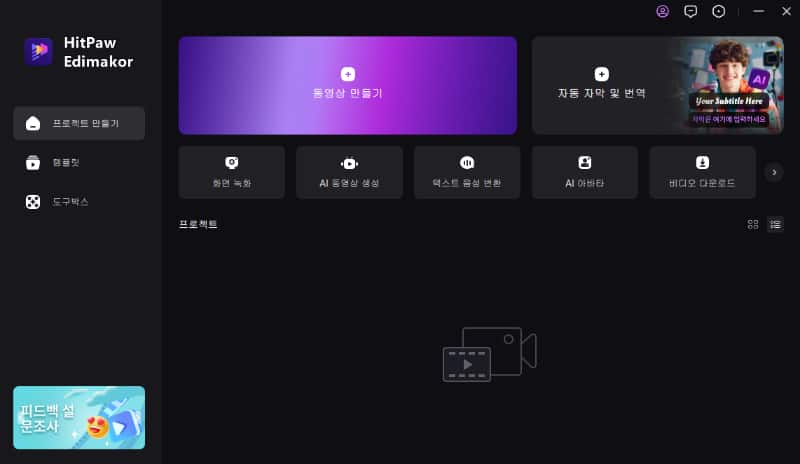
그런 다음 가져오기 옵션이 표시되는 미디어 탭으로 이동해야 합니다. 윈도우에서 도구에 동영상을 추가하려면 선택합니다. 다음으로, 드래그 앤 드롭 방식으로 동영상을 타임라인에 추가하거나 + 버튼을 누르기만 하면 됩니다.

다음 단계는 자막 탭으로 이동하여 자막을 추가하는 다양한 방법을 볼 수 있는 SRT 파일을 추가하는 것입니다. 로컬 자막 옵션을 선택하고 SRT 파일을 가져와야 합니다. 여기에서 자막을 편집하고 사용자 지정할 수도 있습니다.
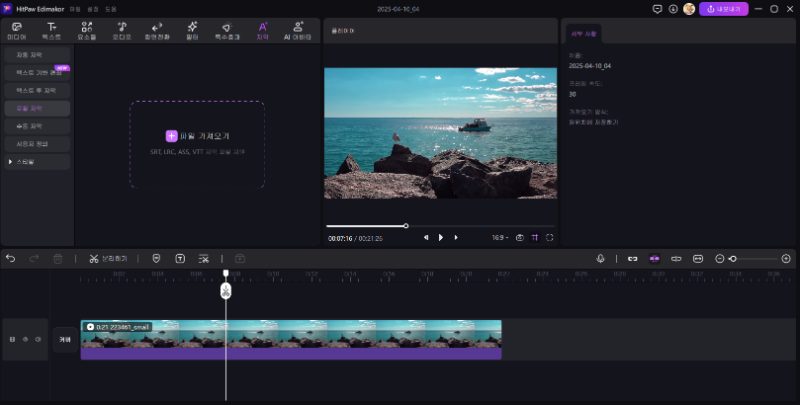
그런 다음 동영상을 미리 보고 완벽한지 확인한 후, 화면 오른쪽 상단 모서리에 있는 내보내기 옵션을 누릅니다. 내보내기 사용자 지정 옵션을 완료하고 내보내기를 탭하여 동영상을 기기에 저장합니다.
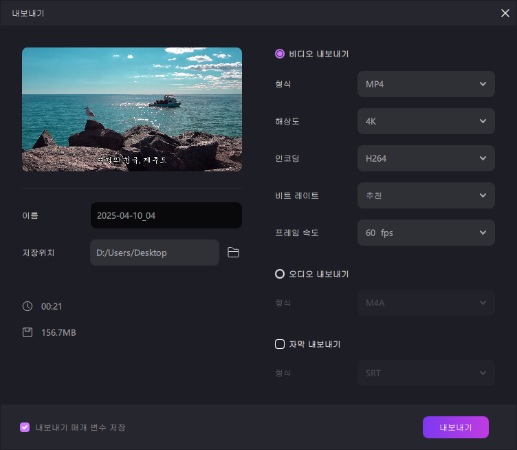
-
윈도우에서 SRT 파일을 여는 방법 - 미디어 플레이어
윈도우에서 미디어 플레이어를 사용하여 SRT 파일을 여는 방법을 배우는 단계는 다음과 같습니다:
1 단계. DirectVobSub 필터 다운로드하기
윈도우에서 미디어 플레이어를 사용하여 SRT 파일을 여는 방법을 알고 싶다면 먼저 윈도우에서 DirectVobSub 필터를 다운로드하고 설치해야 합니다.
2 단계. 동영상 열기
다음 단계는 동영상을 저장한 폴더로 이동하는 것입니다. 윈도우에서 Media Player 열기 옵션을 사용하여 동영상을 엽니다. 동영상이 재생되기 시작하면 일시 정지합니다.
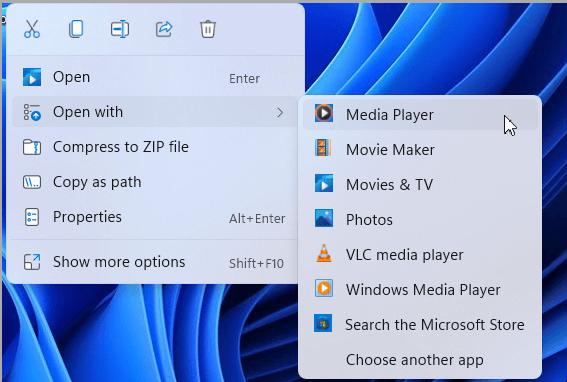
3 단계. SRT 파일 추가하기
다음으로, 동영상 화면을 마우스 오른쪽 버튼으로 클릭하고 옵션 목록에서 가사, 캡션, 자막 옵션을 선택합니다. 사용 가능한 경우 [켜기]를 클릭합니다. 그런 다음 동영상을 재생하면 SRT 자막이 표시됩니다.
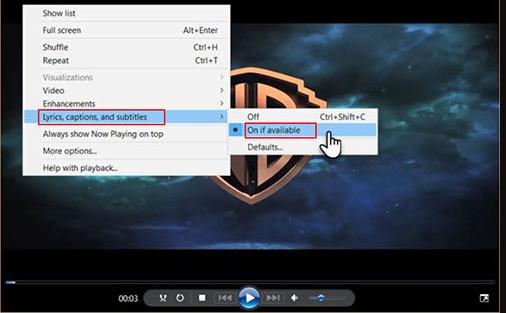
파트 3: 모바일에서 SRT 파일을 여는 방법
이제 윈도우와 맥에서 SRT 파일을 여는 단계를 배웠습니다. 이제 안드로이드와 아이폰에서 SRT 파일을 여는 방법을 배울 차례입니다.
-
안드로이드에서 SRT 파일을 여는 방법?
다음은 휴대폰에서 SRT 파일을 쉽게 여는 방법을 배우는 단계입니다:
SRT 파일 열기 도구 접근하기
우선, 안드로이드 기기의 플레이 스토어를 사용하여 SRT 파일 열기 도구를 다운로드해야 합니다. 다음으로, 기기에서 SRT 파일을 찾은 다음 특정 SRT 파일 열기 도구를 열어야 합니다. 이 도구에서 SRT 파일을 엽니다.
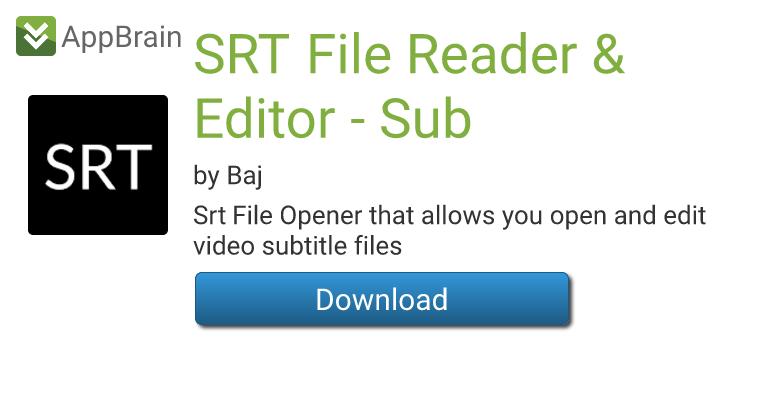
파일 추출하기
다음으로, 파일 추출 옵션을 탭하고 추출된 파일을 저장할 파일 위치를 선택합니다. 예상 파일을 장치 메모리와 SD 카드에 저장할 수 있는 기능이 제공됩니다.
압축 해제 버튼 누르기
다음으로, 압축 해제 버튼을 누르면 추출된 파일이 선택한 디렉토리로 직접 이동합니다. 이제 파일을 정상적으로 쉽게 열 수 있습니다.
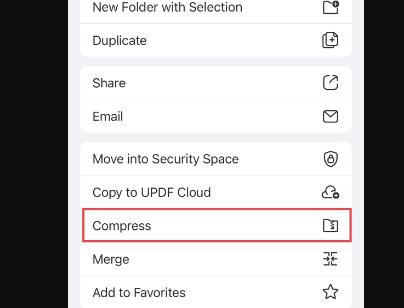
-
아이폰에서 SRT 파일을 여는 방법?
다음은 아이폰에서 SRT 파일을 텍스트로 여는 방법을 아는 단계입니다:
VLC 미디어 플레이어 다운로드하기
아이폰에서 SRT 파일을 열려면 우선 앱 스토어에서 VLC 플레이어 미디어를 다운로드해야 합니다. 다운로드가 완료되면 실행합니다.
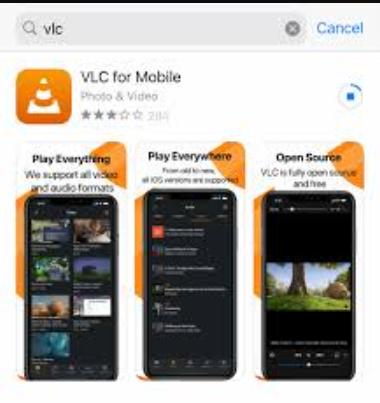
동영상 및 SRT 파일 가져오기
VLC 미디어 플레이어의 메인 인터페이스에서 파일 메뉴로 이동하여 동영상을 가져옵니다. SRT 파일은 VLC 미디어 플레이어가 직접 가져올 것입니다. 여기서는 동영상과 SRT 파일을 동일한 이름으로 저장했는지 확인하는 것이 중요합니다.
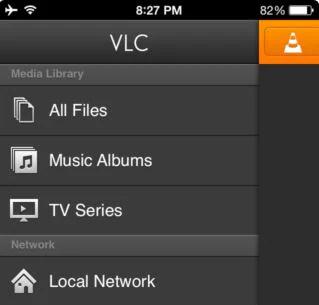
SRT 파일 자막 가져오기
VLC 미디어 플레이어는 특정 SRT 파일에서 자막을 자동으로 감지하여 동영상에서 자막을 표시합니다.
결론
SRT 파일을 여는 방법을 이해하는 단계를 숙달하면 SRT 파일을 쉽게 열고 다룰 수 있습니다. 동영상을 편집하려거든 자막을 즐기고 싶든 상관없습니다. SRT 파일을 관리하는 방법을 아는 것은 유용한 기술입니다. 맥이나 PC에서 SRT 파일을 열려면 HitPaw Edimakor (영상 편집 도구)를 사용하실 수 있습니다.
홈페이지 > 자막 팁 > SRT 파일을 여는 방법에 대한 단계별 가이드
댓글 남기기
HitPaw 기사 리뷰 만들기








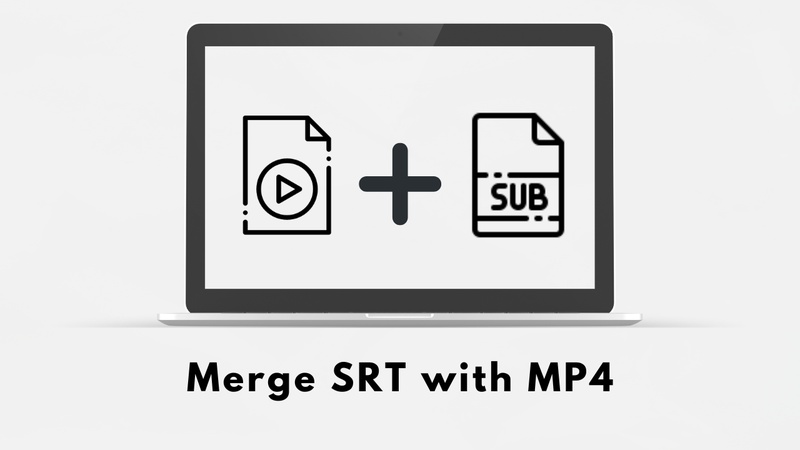
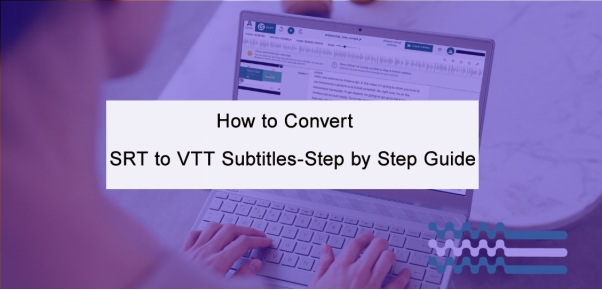
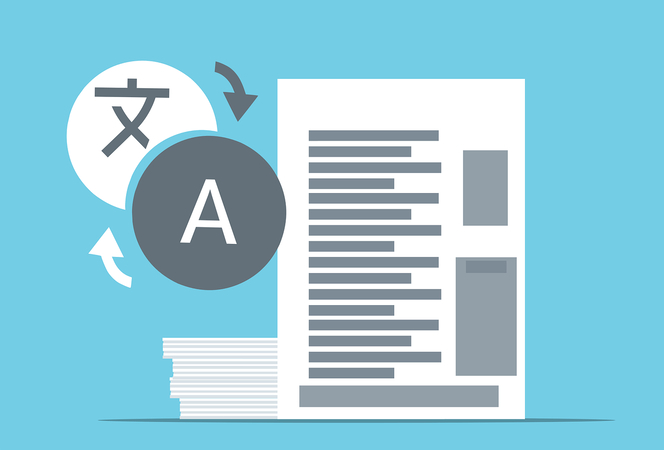
김희준
편집장
김희준 씨는 비디오 편집의 예술과 기술에 전념하는 Edimakor의 편집장입니다. 비주얼 스토리텔링에 대한 열정을 가진 김희준은 전문가 팁, 튜토리얼, 최신 동영상 제작 트렌드를 제공하는 고품질 콘텐츠 제작을 총괄합니다.
여기에서 평가하세요!